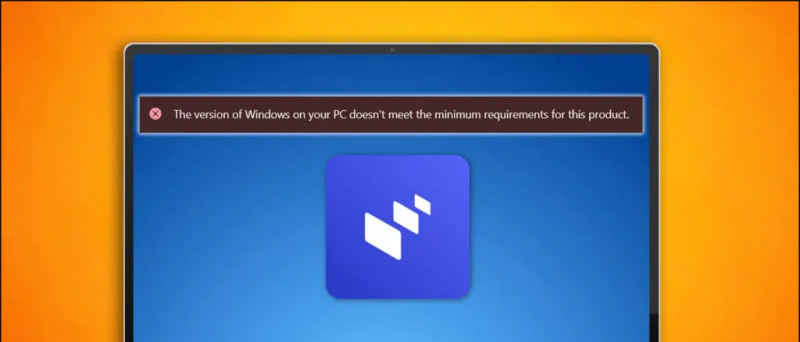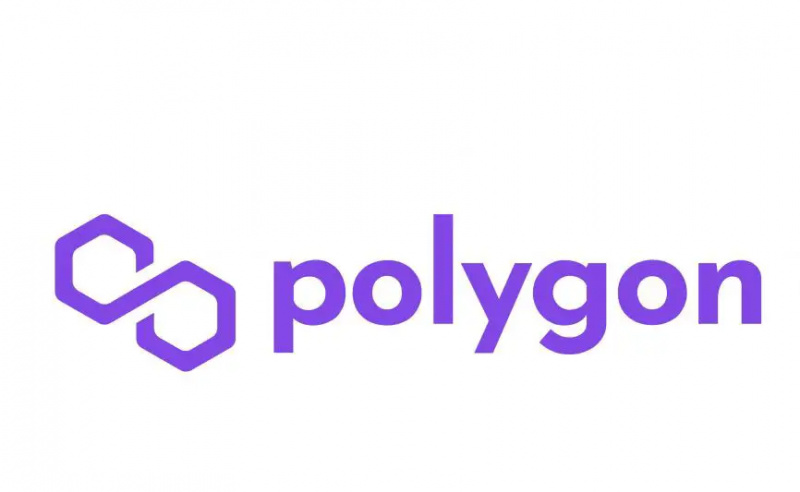Oli se sitten koulutus, laki tai jokin muu syy; äänite Zoomaus tapaamisista voi joskus tulla varsin välttämättömiä. Se sanoi, jos etsit tapaa Tallenna video tapaamisia ilman isännöitsijän lupaa Zoomissa, me hoidamme sinut. Tämä selitys esittelee useita tapoja tallentaa Zoom-kokouksia ilman lupaa eri alustoilla. Lisäksi voit opetella poista taustamelu Zoomissa videopuhelut tehdäksesi niistä terävämpiä ja selkeämpiä.
 Kuinka tallentaa Zoom-kokous ilman lupaa?
Kuinka tallentaa Zoom-kokous ilman lupaa?
Sisällysluettelo
Turvatoimenpiteenä Zoom sallii kokouksen isännöitsijän vain tallentaa videoita sovelluksessa. Jos kuitenkin aiot tallentaa zoom-videokokouksen osallistujana, voit aina ottaa avuksi erilaisia alkuperäiset ja ilmaiset kolmannen osapuolen työkalut eri alustoilla. Katsotaanpa niitä yksityiskohtaisesti.
tallenna kuva toimimattomaksi kromiksi
Tallenna zoomauskokouksia Xbox Game Barilla [Windows]
Jos käytät järjestelmässäsi Windows 10- tai 11-käyttöjärjestelmää, voit käyttää alkuperäistä Xbox-pelipalkki ominaisuus tallentaa nykyisen näytön käynnissä olevan Zoom-kokouksen kanssa. Näin voit käyttää sitä hyödyksesi:
1. Siirry nykyiseen Zoom-kokoukseen ja paina Windows-näppäin + G pikanäppäin käynnistää Xbox Game Bar.
kaksi. Paina seuraavaksi Aloita nauhottaminen -painiketta tallentaaksesi nykyisen näytön meneillään olevaan kokoukseen. Vaihtoehtoisesti voit painaa Windows + Alt + R aloittaaksesi näytön tallentamisen välittömästi.
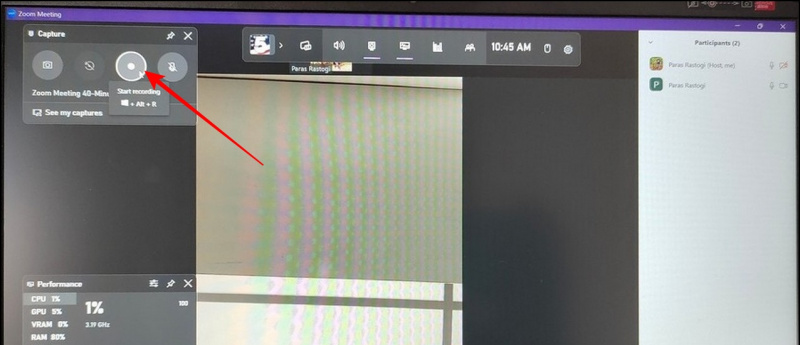
Neljä. Siirry nyt uudelleen pelipalkkiin painamalla Windows + G pikanäppäin. Napsauta tästä Katso Omat kuvakaappaukset -painiketta nähdäksesi kaikki tallennetut leikkeet.
ei voi tallentaa kuvia google chromesta
5. Napsauta lopuksi Toista-painike nähdäksesi haluamasi tallennetun kokouksen.
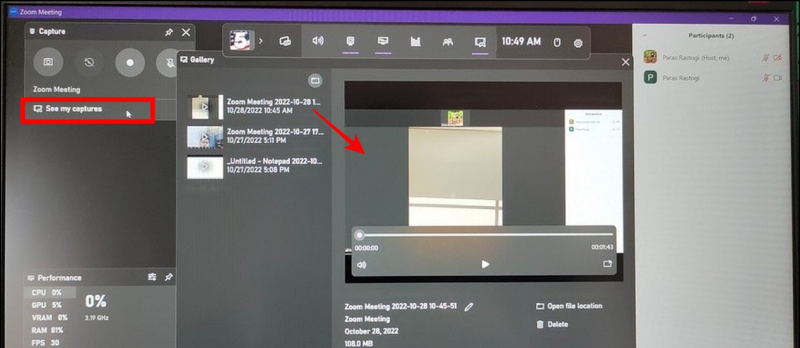
Käytä Native Screen Recorderia älypuhelimessa [Android/iOS]
Kuten Windows, voit käyttää Androidin tai iPhonen alkuperäistä näytön tallennusominaisuutta Zoom-kokousten tallentamiseen ilman lupaa.
kuinka muuttaa twitter-ilmoitusääntä Android
Näytön tallennus Androidissa
Noudata näitä ohjeita tallentaaksesi näytön Android-puhelimeesi.
1. Siirry nykyiseen Zoom-kokoukseen ja pyyhkäisemällä ylhäältä nähdäksesi ilmoituspaneelin.
kaksi. Napauta seuraavaksi Tallenna näyttö -painike aloittaaksesi nykyisen näytön tallentamisen.

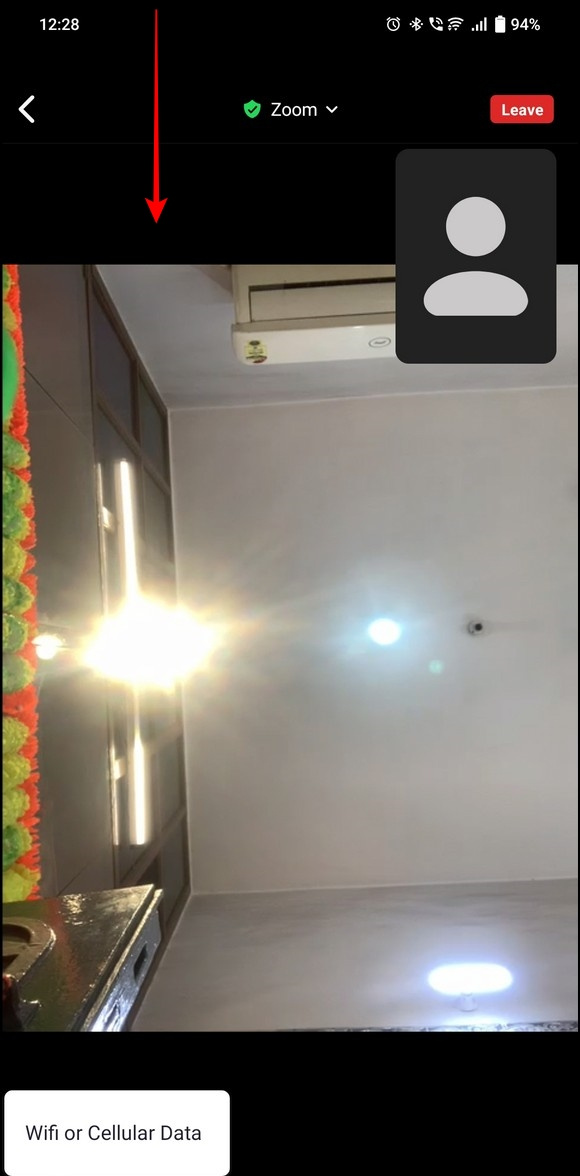
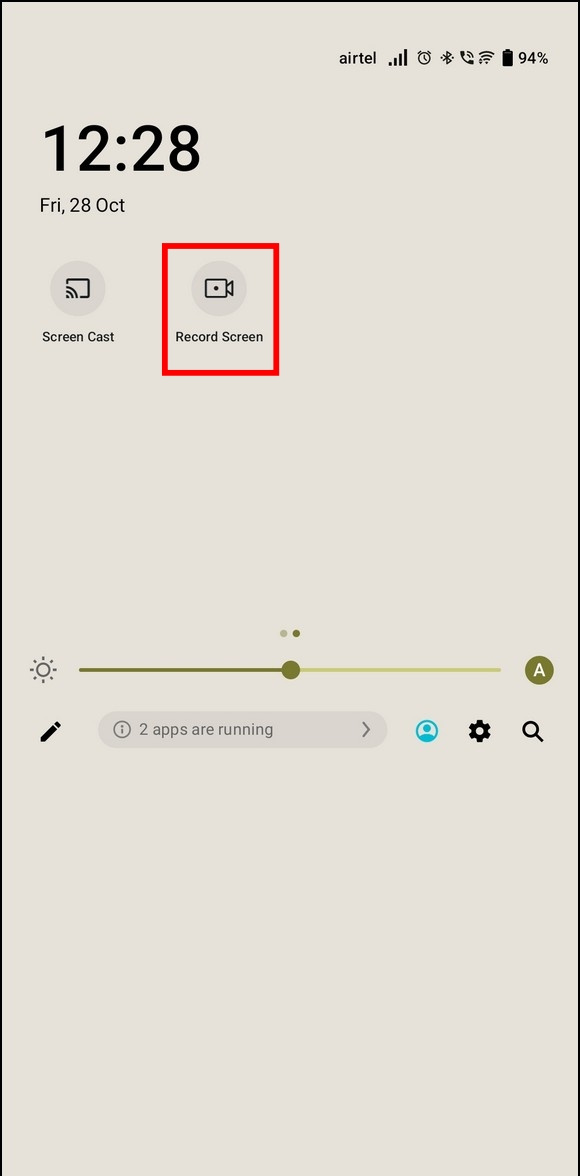
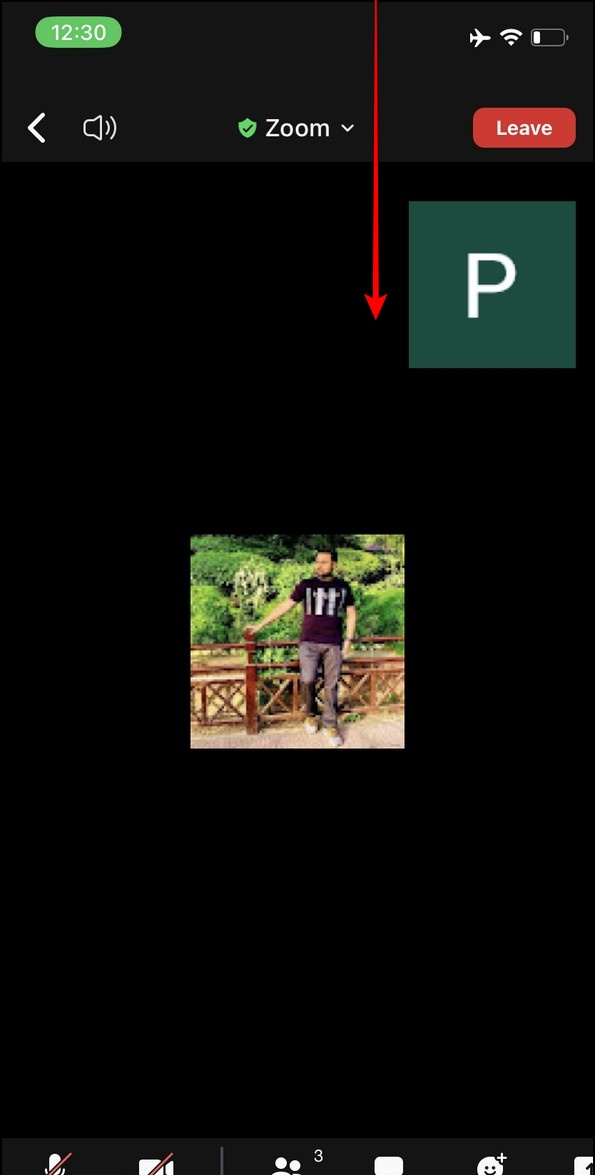
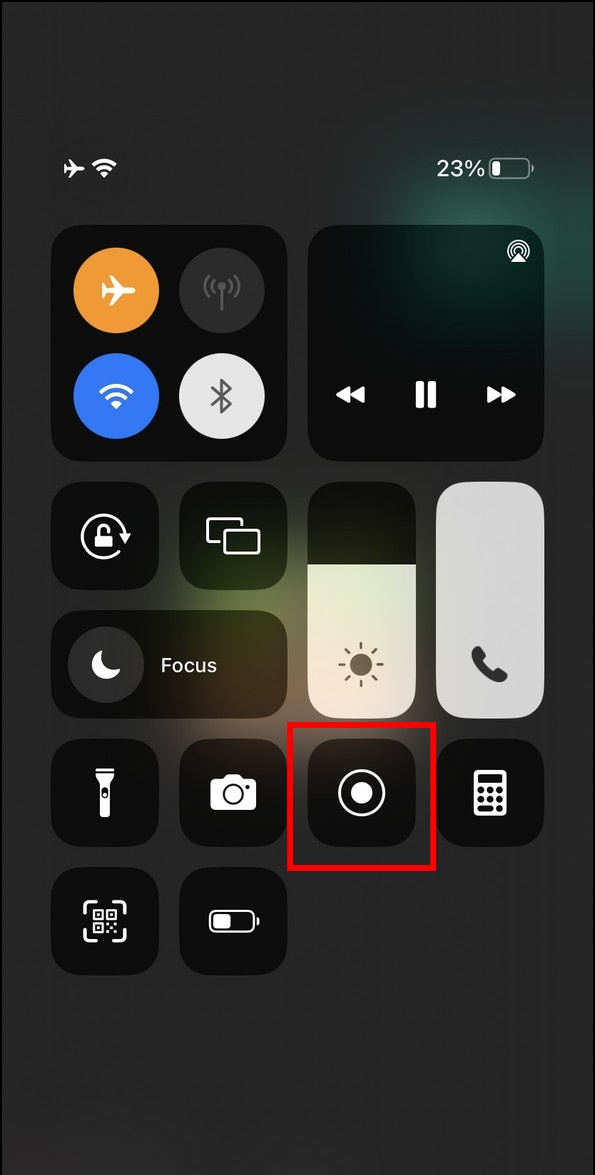
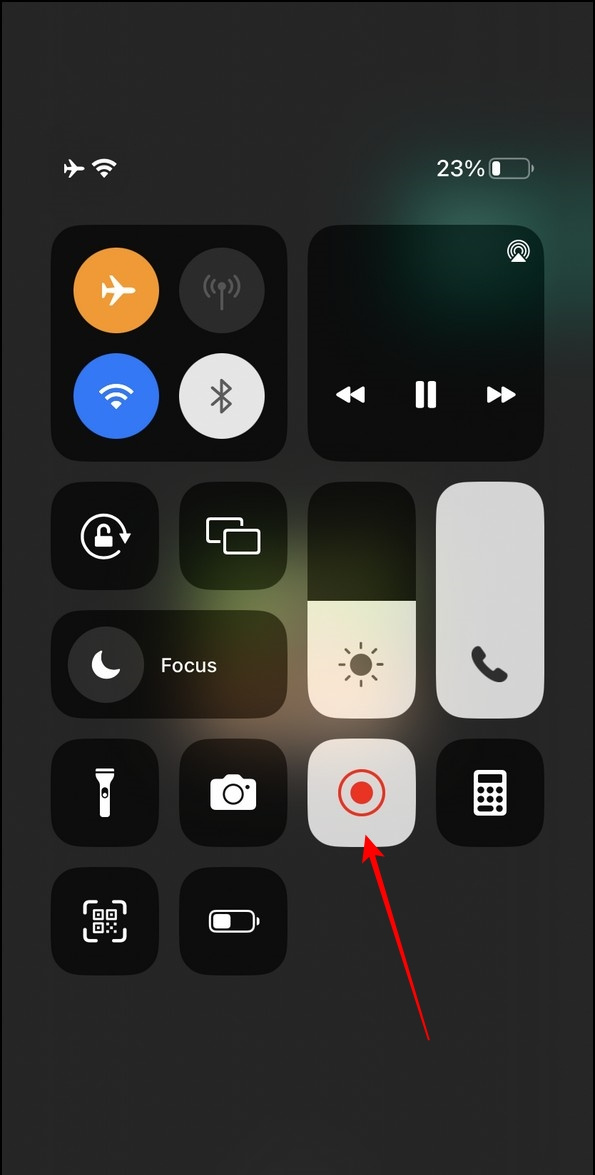
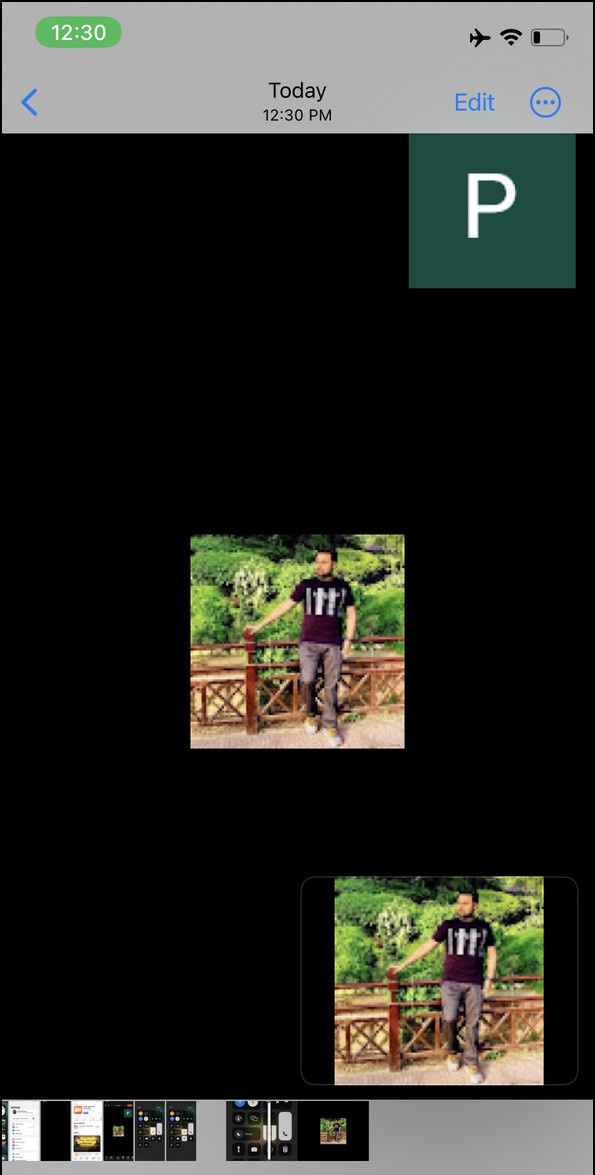 VRecorder-sovellus Apple App Storesta ja käynnistä se iPhonessasi.
VRecorder-sovellus Apple App Storesta ja käynnistä se iPhonessasi.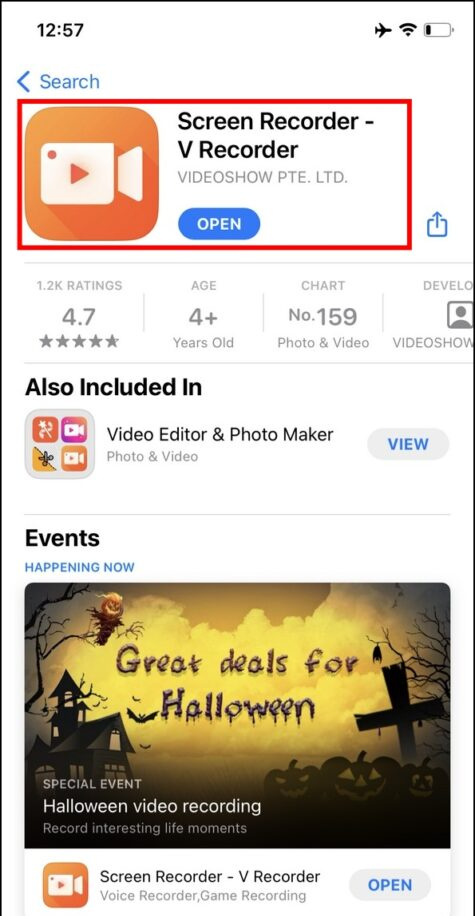
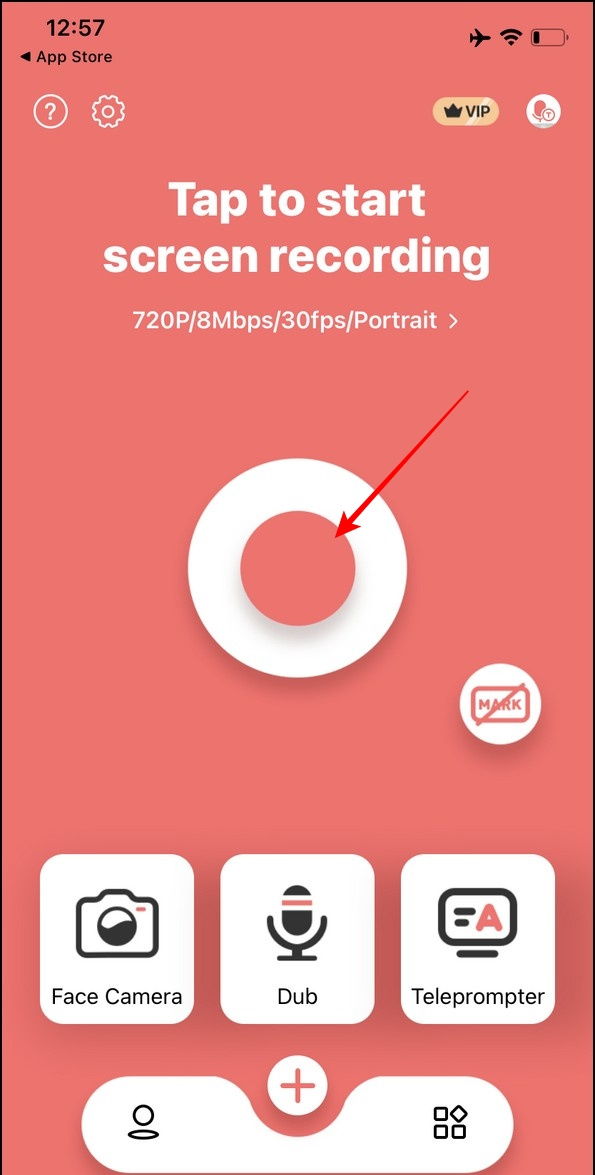
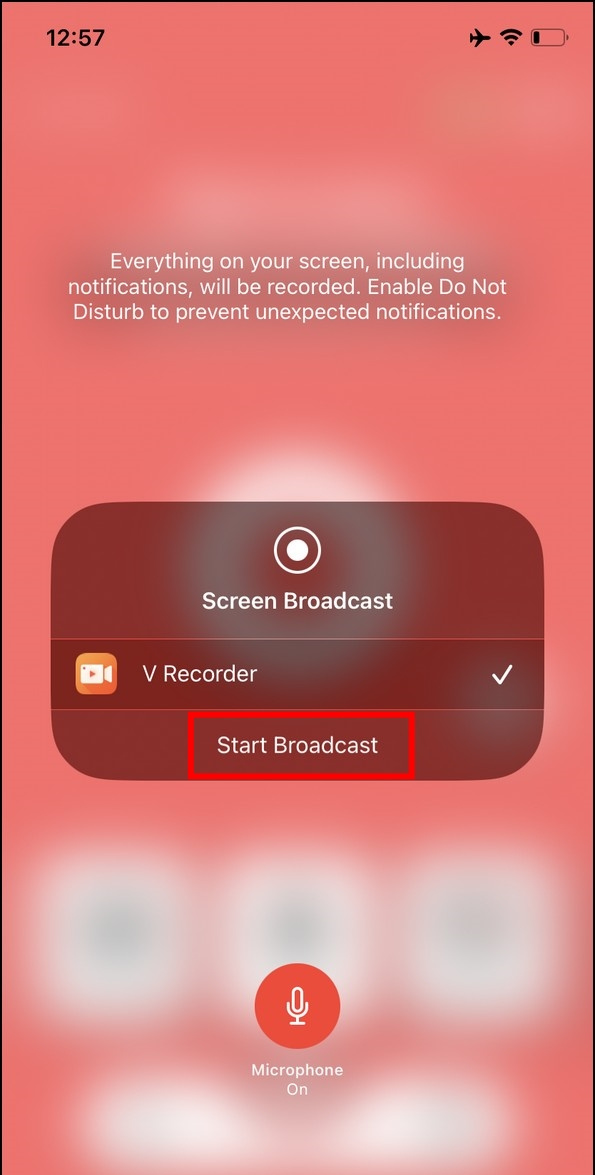
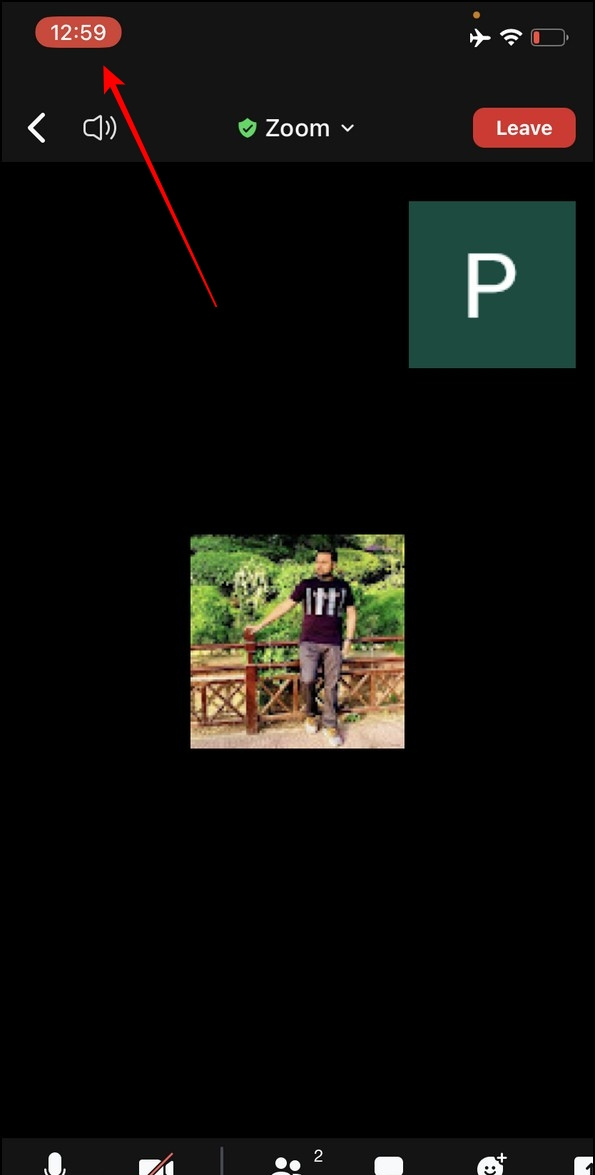
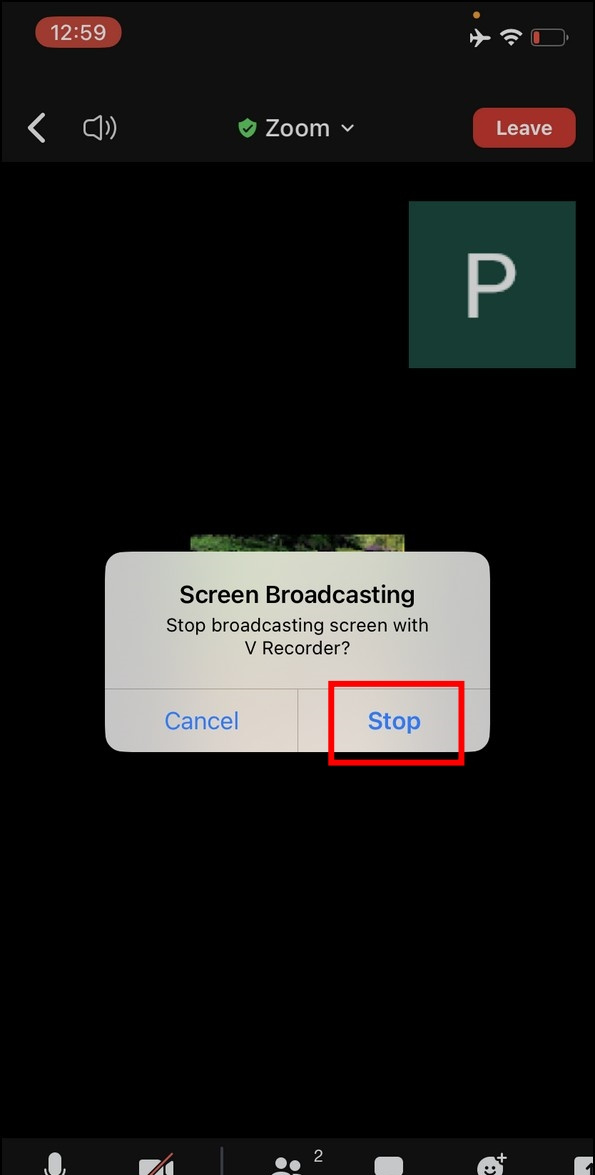
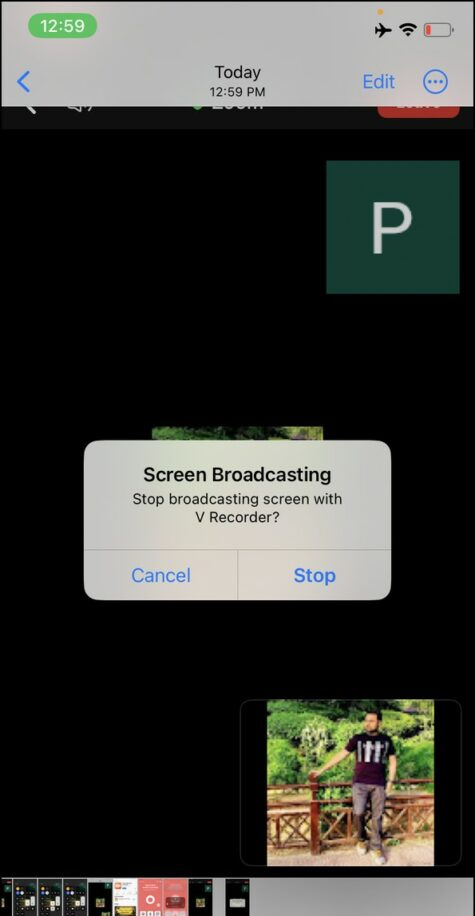
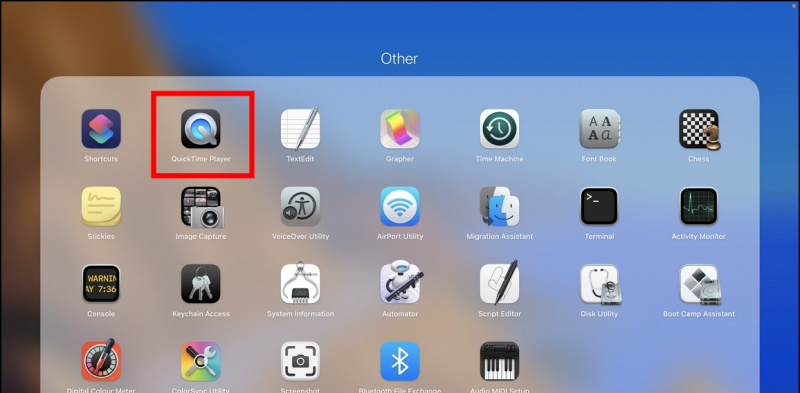
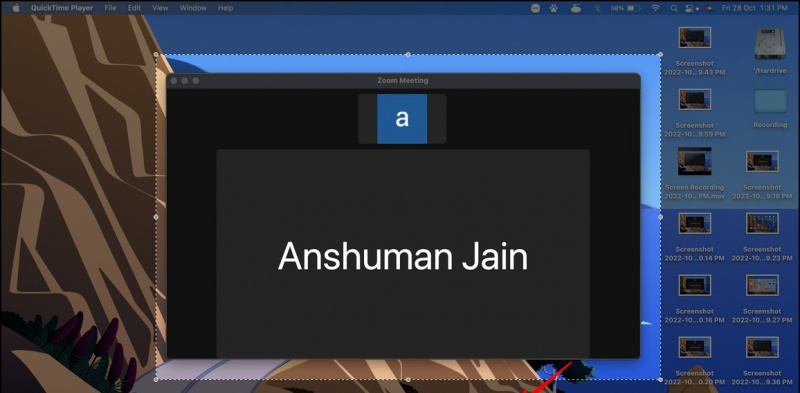 Google Uutiset
Google Uutiset